퓨전 360 개인용 취미용 무료 다운로드 및 설치 방법
오토데스크에서 서비스하고 있는 퓨전 360(fusion 360)을 개인용 또는 취미용으로 무료로 다운로드하고 사용할 수 있는 전체적인 진행 및 설치 방법을 소개한다.

예전에 3년간 학생 라이선스를 활용한 방법을 포스팅한 내용은, 오토데스크 라이선스 정책 변경에 따라 재학증명을 해야만 1년씩 갱신할 수 있는 라이선스로 변경되었다.
하지만, 일반인이 상업적 수익 창출이 아닌, 말 그대로 개인적인 공부나 연습 또는 집에서 3D 프린팅을 목적으로 비용을 지불하고 라이선스를 구매하기에는 정말 많이 부담스러운 소프트웨어이다.
특히, 3D 캐드와 같은 경우는 더더욱 비용 부담이 엄청나다.
이러한, 어려움을 오토데스크가 잘 이해했는지, 퓨전 360 라이선스 정책을 변경하면서 여러 가지 유형으로, 무료 라이선스부터 업무의 특성에 맞는 저렴한 가격대로 여러 형태의 라이선스를 제공하고 있다.
경고!! 본 개인용/취미용 라이선스는 상업용으로 사용할 수 없는 오로지 개인 취미용 라이선스이다.
퓨전 360을 공부하고 싶은데, 소프트웨어를 구하지 못한 일반 사용자나 학원, 학교에서 배우고 있는 데, 집에서도 연습하고 싶으신 사용자들에게 도움이 되었면 한다.
오토데스크 사는 글로벌 회사이기 때문에, 각 국가별 웹사이트가 존재하지만, 개인용, 취미용 퓨전 360 라이선스는 본사 웹사이트(autodesk.com)에서만 다운로드 가능하다.
Fusion 360 | 3D CAD, CAM, CAE, & PCB Cloud-Based Software | Autodesk
Fusion 360 is a platform for 3D CAD, modeling, manufacturing, industrial design, electronics, and mechanical engineering. Subscribe or download for free.
www.autodesk.com
위 링크를 통해서, 퓨전 360 제품 페이지에 접속하고, 아래 내용에 따라 진행하면 설치까지 완료할 수 있다.
autodesk.com 퓨전 360 제품 페이지 접속 및 다운로드


autodesk.com은 영문 사이트이기 때문에 크롬 사용자라면, 주소창 우측에 있는 번역 아이콘을 이용해서 한국어로 변경해서 사용하거나, autodesk.co.kr로 변경 접속해도 된다.
우측 이미지, 현재 접속 위치가 US가 아니기 때문에, 해당 국가 웹사이트로 접속할 것인지, 계속 머물러 있을 것인지 묻는다. "Local site"를 클릭하면, 해당 국가 사이트로 이동한다.

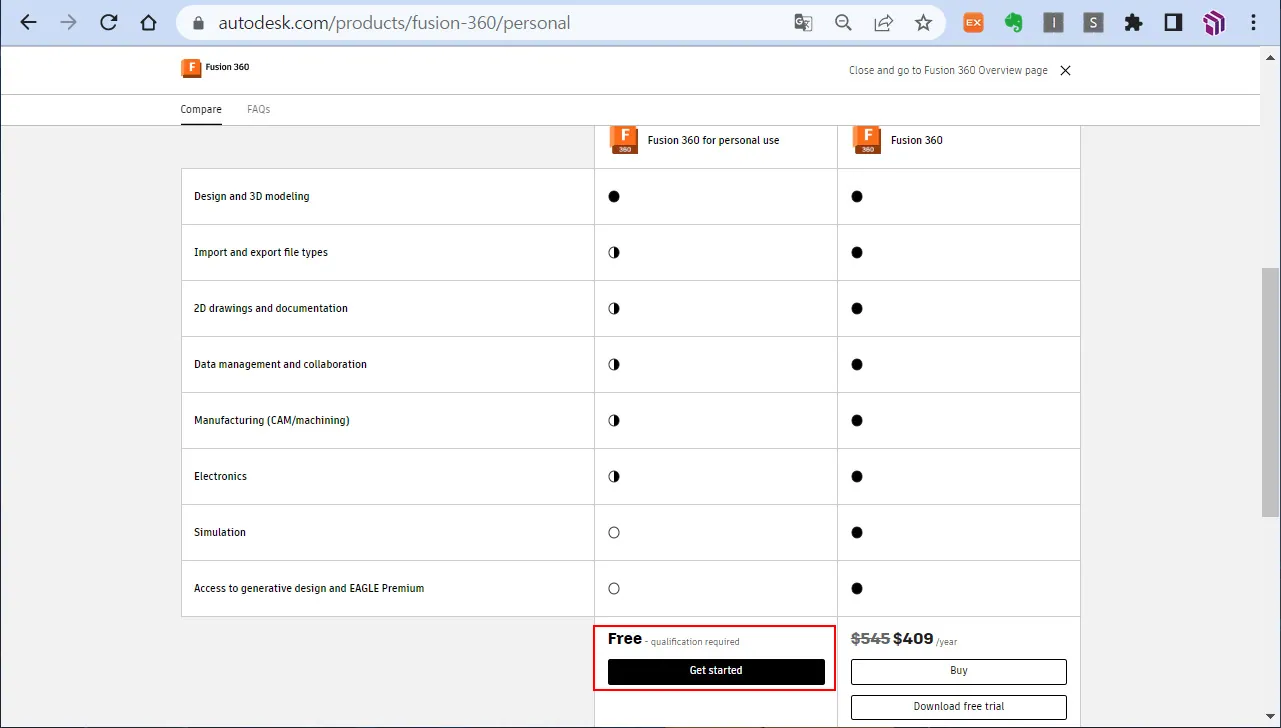
https://www.autodesk.com/products/fusion-360 페이지 스크롤을 아래쪽으로 내려서, Additional Fusion 360 offerings 영역에서 For personal, hobby use(개인, 취미 사용자) "Download Fusion 360 for personal use"를 클릭한다.
개인, 취미 사용자용과 상용 사용자 라이선스에 대한 제약 사항 페이지 하단에 Get Started를 클릭한다.
※ 개인용 퓨전 360은 기본 기능이 많이 축소되어 있지만, 일반적인 모델링 기능은 100% 활용이 가능하고, 기타 모듈은 조금씩 기능 제약이 있으며, 몇몇 가지는 처음부터 기능을 제공하지 않는다.
계정 생성 또는 로그인
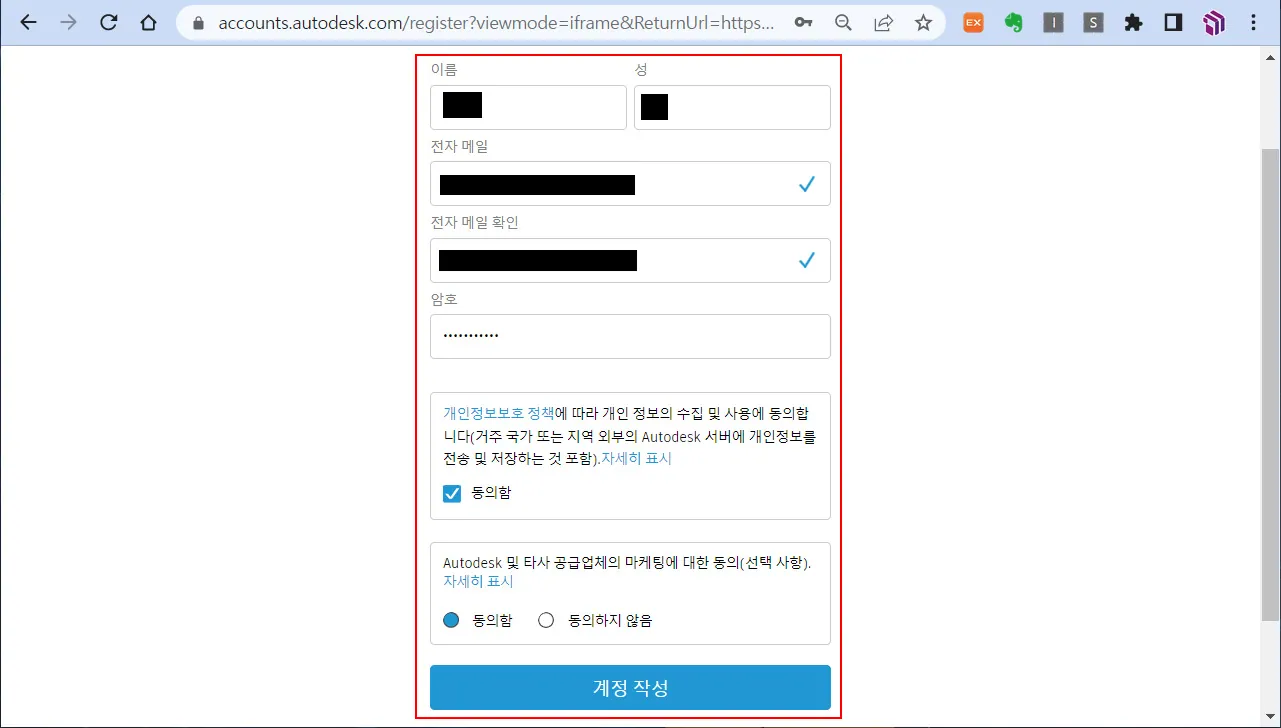

오토데스크 웹 사이트에, 이미 계정이 있다면 로그인을 해야 하며, 계정이 없다면 새로운 계정을 만들어 로그인 후 진행이 가능하다.
계정 등록은 알아서 하면 된다. 내 개인 정보는 중요하고, 이런 회사에 내 정보를 주고 싶지 않으면 그냥 여기서 종료하면 된다.^^
퓨전 360 다운로드를 위한 개인 정보 입력


계정 등록 또는 기존 로그인과는 별도로 조금 더 세밀한 정보를 입력받는다. 마찬가지로, 필요한 정보를 넣어 주면 된다.
다운로드 페이지에서 DownLoad Now를 클릭하고, 퓨전 360 클라이언트 다운로드 파일을 원하는 곳에 저장한 후, 실행해서 설치 단계로 넘어간다.
퓨전 360 설치 단계

다운로드한 퓨전 360 클라이언트 다운로드 프로그램을 실행하면, 퓨전 360을 컴퓨터에 설치하는 단계가 시작하며, 설치 시간은 오래 걸리지 않지만, 중간중간 묻는 것이 많다.
계정 로그인 및 이메일 주소로 계정 확인

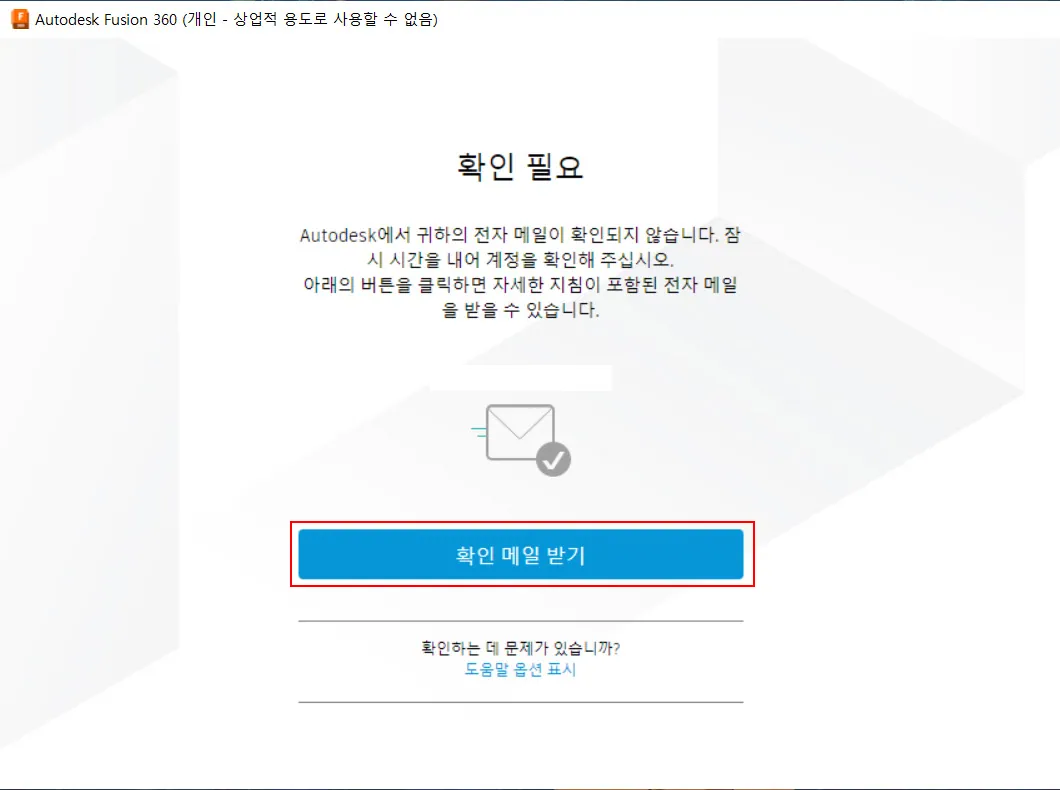
설치를 시작하면, 계정으로 로그인을 하라고 한다. 해당 계정으로 로그인 후, 한 번도 계정 확인 절차를 수행하지 않았다면, 계정 확인을 위한 절차를 수행한다.


확인 메일 받기를 통해서, 등록한 메일 주소로 전자 메일 확인 이메일에서 확인 버튼을 클릭하고, 다시 로그인하면 계정 확인이 완료된다.


다시 설치 환경으로 넘어와서, "이미 확인했습니까? 계속"을 클릭해서, 계정 확인 절차를 완료한다.
팀 만들기 및 퓨전 360 설치 완료
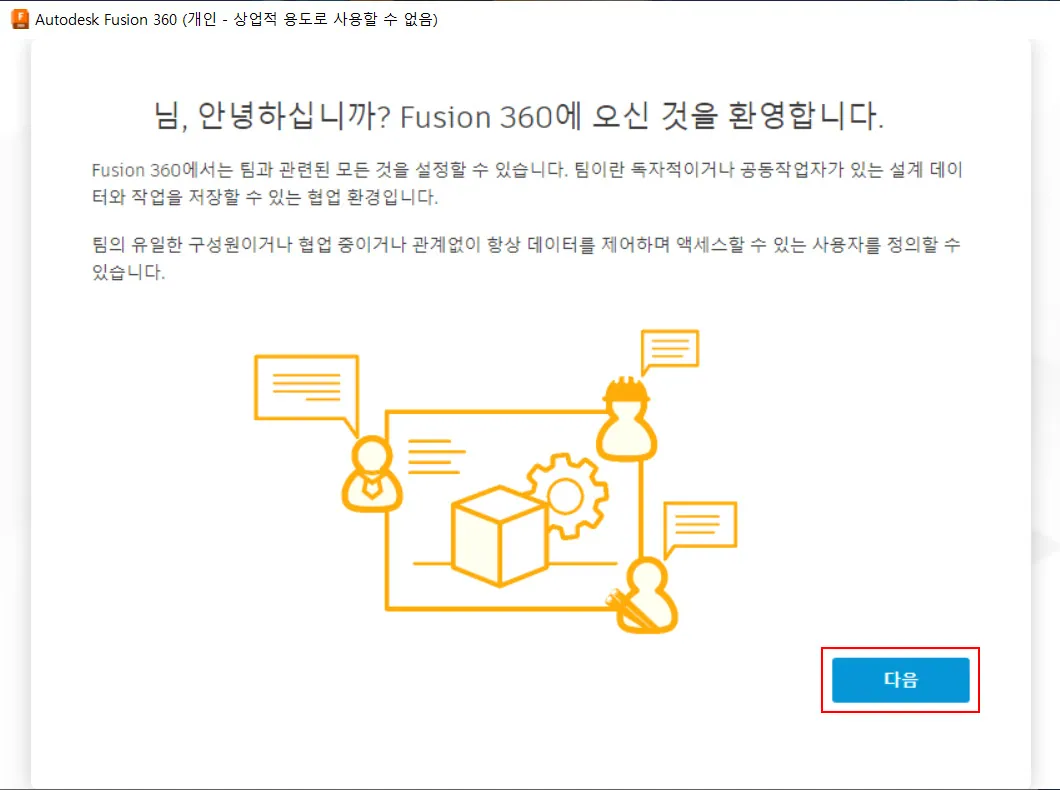
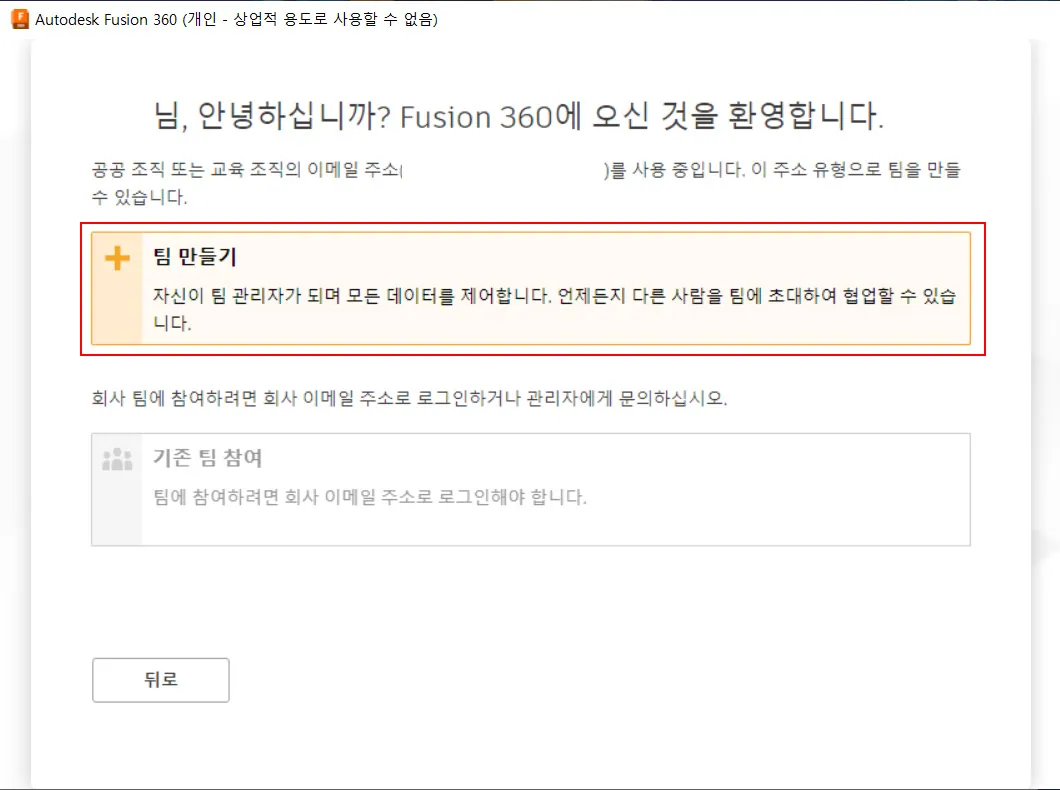
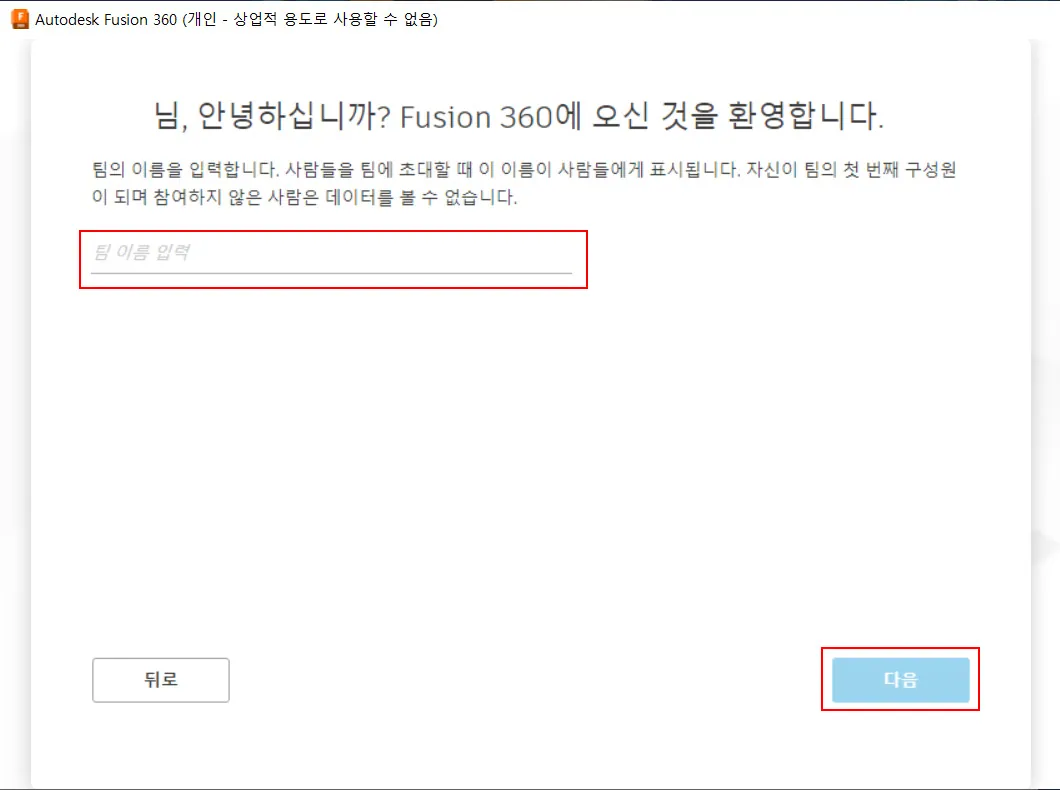
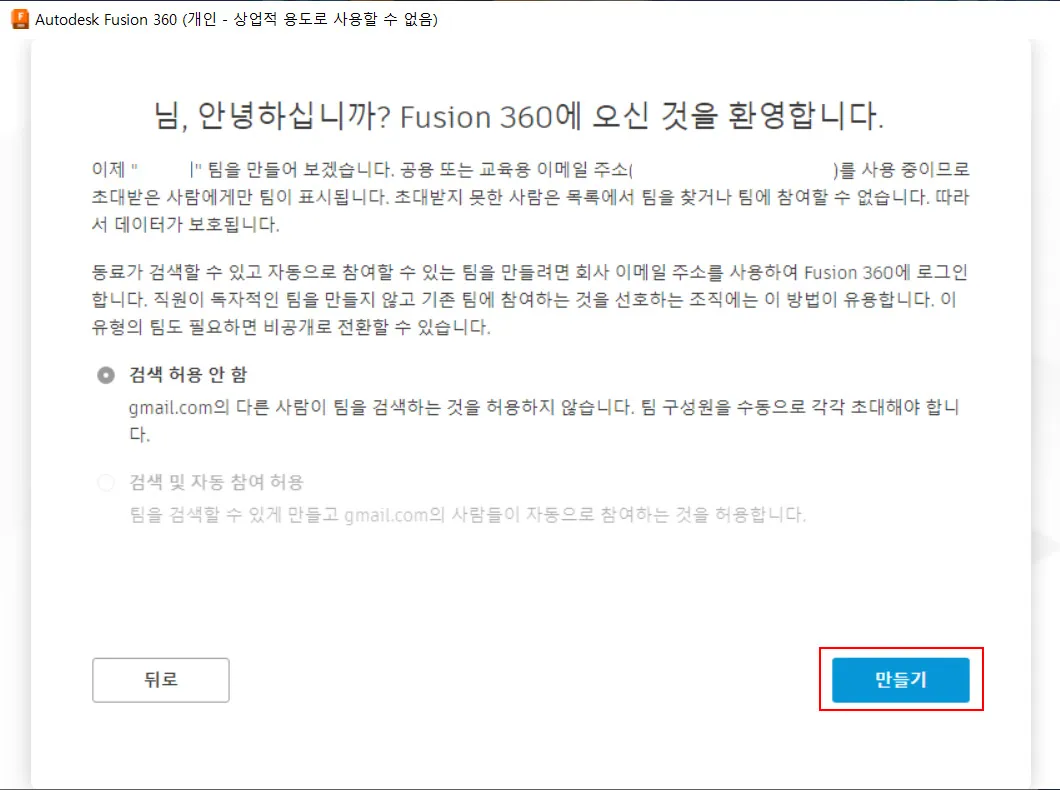
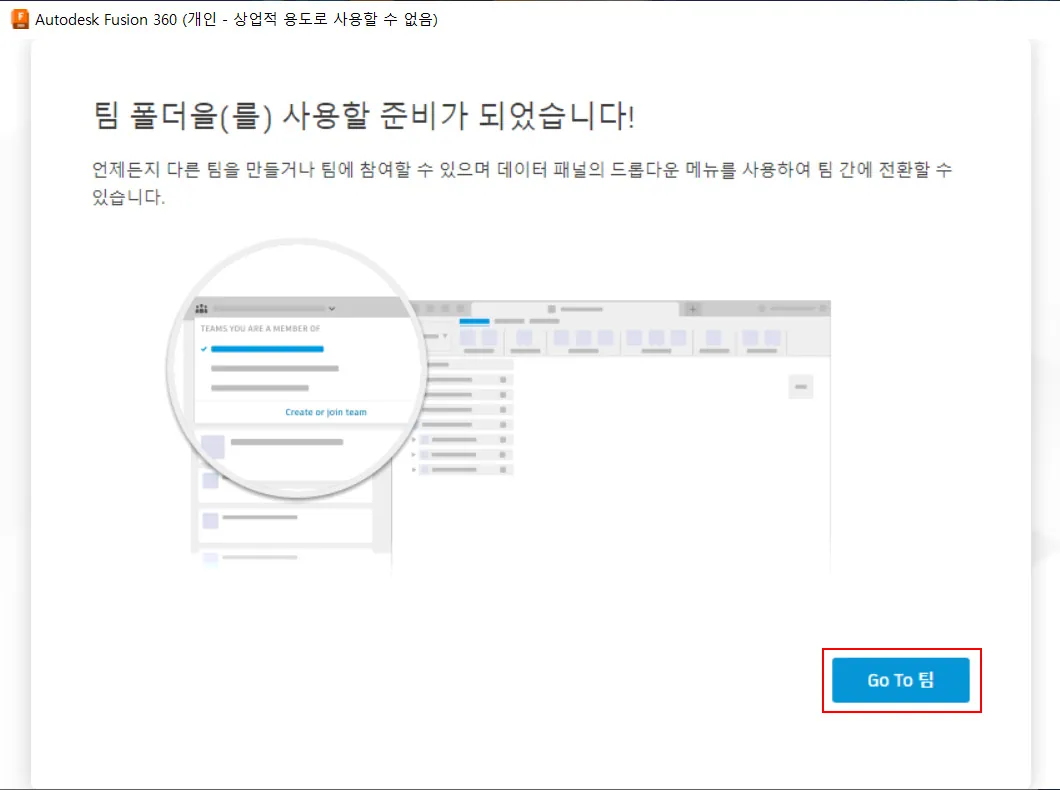
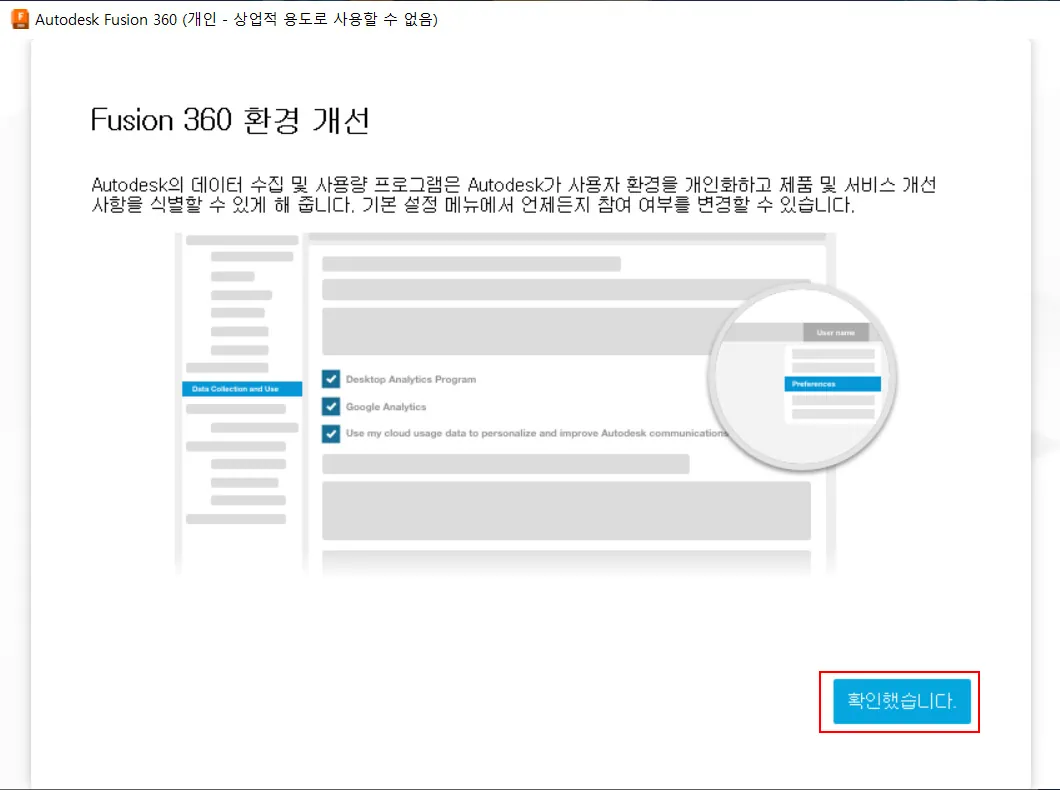
계정 확인이 완료되었다면, 그 이후로는 크게 어려운 것 없이 진행할 수 있다.
중간에 팀 만들기가 있는데, 대충 이름을 정해서 넘어가면 되고, 다음부터는 특별한 것 없이 계속 진행하면 된다.
퓨전 360 실행 화면
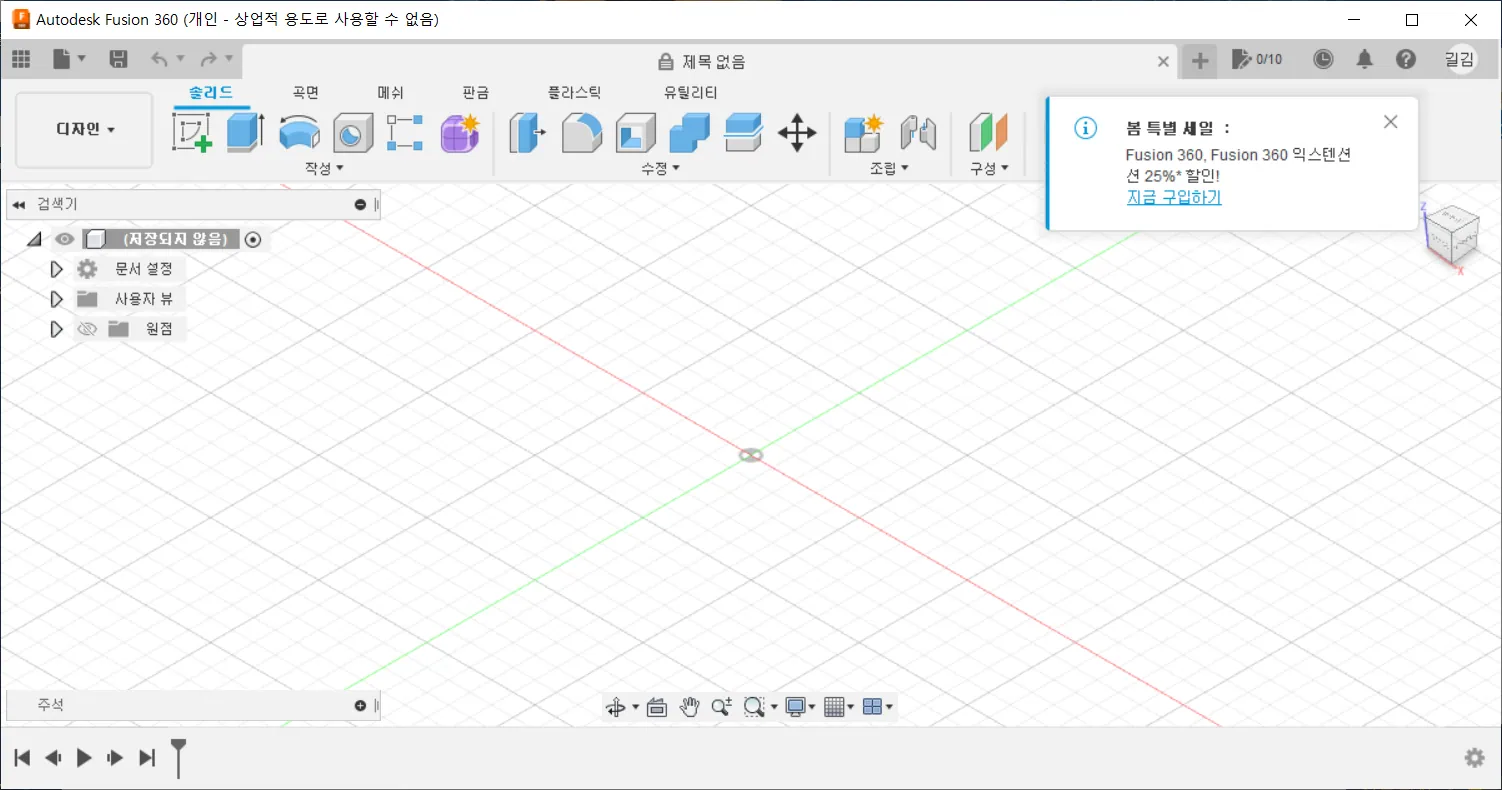
이 화면이 나타나면 모든 설치가 끝났을 것이다.
상용 버전과 특별히 틀린 점은 없지만, 개인용 무료 라이선스로 인해 몇몇 가지 제한된 기능이 존재한다.
또한, 퓨전 360 특성상 작업 데이터는 컴퓨터 로컬 디스크에 저장되는 것이 아니라, 오토데스크에 가입한 내 계정에 저장되는데, 일반, 취미용 라이선스는 아쉽게 최대 10개 파일까지만 저장이 가능하다.
즉, 계속적으로 저장하고 싶다면, 기존 작업을 로컬 컴퓨터에 내려받기 후, 데이터를 삭제해서 사용해야 하는데, 이 작업이 은근히 귀찮다.
이것으로 퓨전 360 개인, 취미용 라이선스를 가진 프로그램을 다운로드하고, 설치하는 전체 과정에 대해서 알아보았다.
앞에서도 언급했지만, 본 내용은 개인용 취미용으로 제공하는 무료 라이선스이기 때문에 절대, 상업용으로 사용하면 라이선스 위반에 해당하기 때문에 꼭! 유의하자.